Fra Office 2003 til Office 2007, den enesteting som dukket ut på meg var det irriterende formatproblemet. Det var en pest for meg fordi jeg fortsatt studerte på det tidspunktet og prosjektdokumentasjon i en gruppe ble et problem. Men med Office 2013 var jeg seriøst begeistret fordi det bød på noen helt fantastiske nye funksjoner, der favoritten min er ‘pick-up hvor du slapp’ -funksjonen i MS Word. Office 2013 gjør det også latterlig enkelt å sette inn videoer på nettet i både Word-dokumenter og PowerPoint-presentasjoner. Den fornyede innsatsvideo-funksjonen lar deg legge inn en YouTube-video, og til og med søke etter en fra uten å forlate applikasjonen. Her er en rask guide til å gjøre nettopp det.

Fanen Sett inn på båndet er der du kanfinn alternativet for innsett video. I MS Word er det langt mer åpenbart i sentrum der det leser ‘Online Video’. I PowerPoint kan du finne alternativet ved å klikke på pilen på 'Video' -alternativet helt på slutten av båndet i kategorien Sett inn.
Når du klikker på videoalternativet, vises en popup-vinduliste over alternativer for å sette inn videoer. På MS Word kan du søke etter videoer på Bing og på YouTube uten å forlate applikasjonen. Alternativt, hvis du har innebygd koden for en online video, uavhengig av hvilket nettsted den er lastet opp til, kan du sette den inn ved å bruke alternativet ‘Fra en video innebygd kode’. Hvis du allerede har åpnet YouTube-videoen din, kan du bruke innebygd koden og sette den inn med dette alternativet.
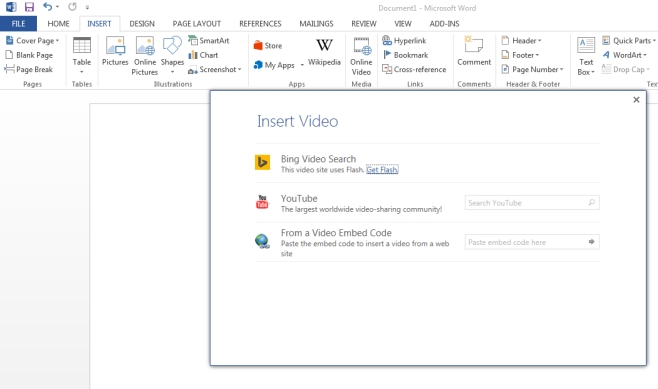
Hvis du bestemmer deg for å bruke en innebygd kode, trenger du barekopier den til utklippstavlen din (videohotellsteder vil gi innebygd kode for en video) og lime den inn i "Lim inn innebygd kode her" -feltet. Videoen vises ikke som en lenke, men som en medieplassholder som du kan klikke for å spille av. Stedsholderen kan endres størrelse som et bilde kan i MS Word, og du må være koblet til internett for å spille av videoen.
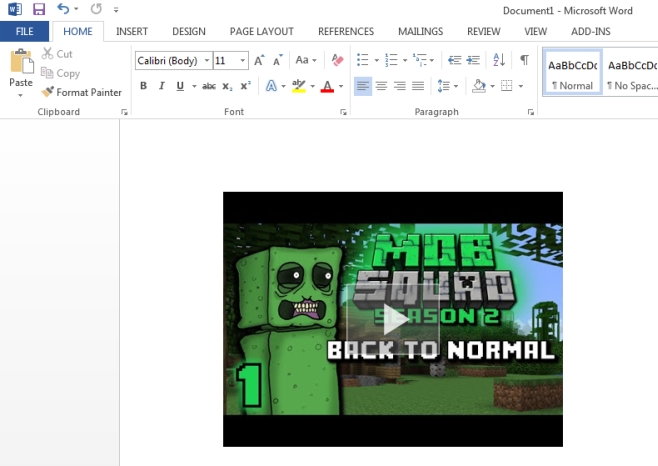
Hvis du vil søke etter og sette inn en YouTube-video, velger dualternativet ‘YouTube’ og skriv inn søket. Resultatene vises med miniatyrbilder i et rutenettoppsett, og du trenger bare å velge videoen, klikk på 'Sett inn' nederst, så vil videoen bli lagt til i dokumentet ditt. Når den spilles, spilles videoen av i den kjente YouTube-videospilleren.
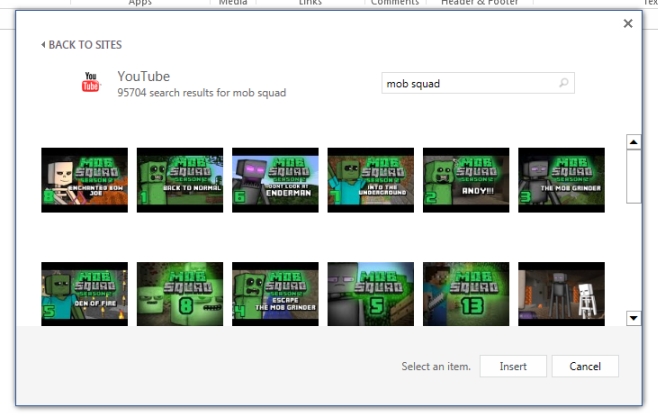
Med PowerPoint kan du logge på Livekonto og sett inn videoer fra Facebook og OneDrive også. Av en eller annen grunn er ikke innebygd-alternativet og søk i Bing-videoer ikke tilgjengelig. Innstillingsvideoalternativet er fraværende i MS Excel og mangler sannsynligvis i andre Office-applikasjoner der de normalt ikke er nødvendige.
Det er også verdt å nevne at Office måkoble til Microsofts server for å fylle ut de forskjellige videoinnleggingsalternativene. Jeg lekte med dette i går, og det kunne ikke kobles til serveren til tross for at jeg prøvde en times tid. I dag koblet det seg på sekunder. Funksjonen vil sannsynligvis være til mer bruk i PowerPoint, men jeg elsker hvor enkelt det er gjort. Tilbake på dagen min måtte vi hoppe gjennom bøyler for å oppnå dette. I Office 2010 var det usedvanlig vanskeligere.













kommentarer